把數張相片變成GIF動畫
這裡一樣是交代「可以這麼做」但不建議這麼做,因為相片的尺寸很大,色數又多,對於GIF這個只有256色格式來說相當不適合,真有這類需求製作Flash會有比較好的效果。
因為相片的尺寸通常很大,三百萬畫素的相片是2048*1536是一般螢幕解析度的四倍,所以我們要把相片縮小。又因為相片多是JPG檔,而我們需要GIF檔才能製作GIF動畫,所以要把相片先進行轉檔才行,總結流程如下:
- 縮小相片尺寸,這裡我們設定為320*240。
- 將相片轉檔為GIF。
- 將數個GIF檔拼成動畫。
首先把需要轉檔的相片用XnView開啟。
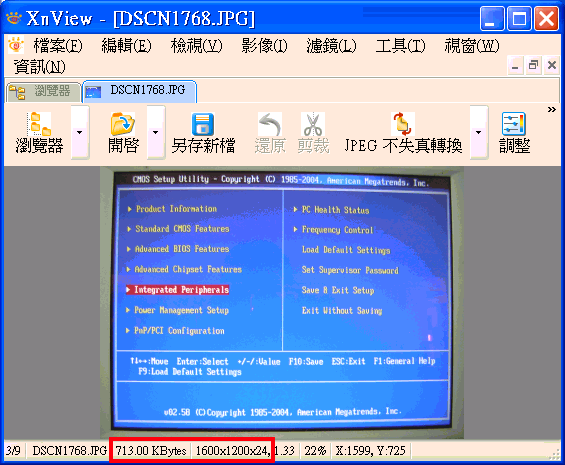
可以看到這張照片的尺寸是1600*1200全彩(兩百萬畫素),檔案大小為713KB。
*這系列圖片都有減色所以和實際影像有些差異。
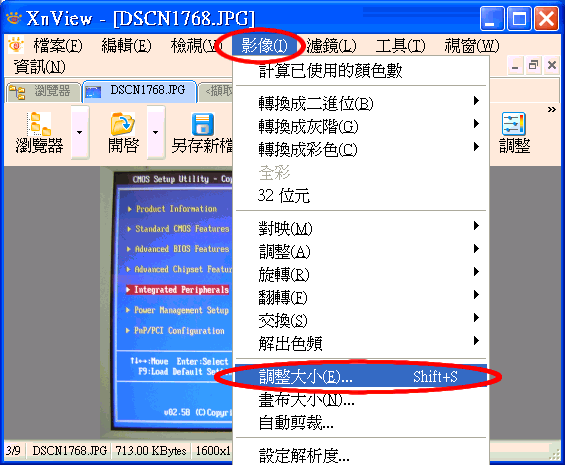
選擇「影像」、「調整大小」或按「Shift+S」。
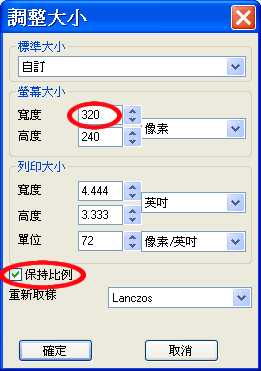
之前說要將尺寸設為320*240。
- 預設狀態中,保持比例的選項是勾選的,因此當我們在寬度填入320時,高度會自動算出240。
- 重新取樣的方法預設值是雙線,這裡使用Lanczos只是個人習慣問題,並沒有太大的影響。
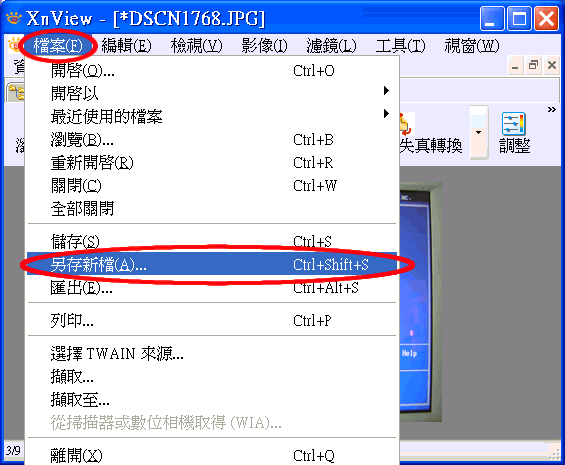
「檔案」、「另存新檔」,也可以按面板上的另存新檔按鈕。
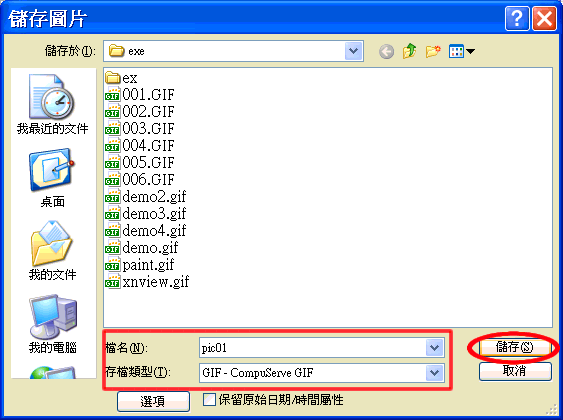
把存檔類型選成GIF。
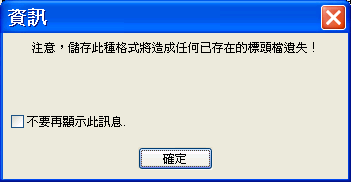
這個訊息可以不管他,直接確定。
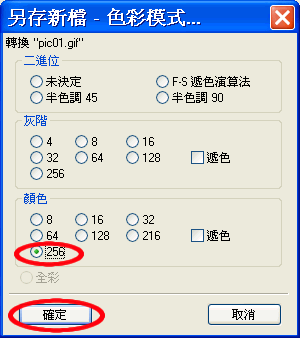
把顏色改成256之後按確定
因為GIF格式最多只能使用256色,到了這裡一定要降色。要注意的是預設值是8,要改成256才行。
轉出來的檔案約35KB,重複之前的步驟,再使用UnFREEz製作GIF動畫,結果如下。
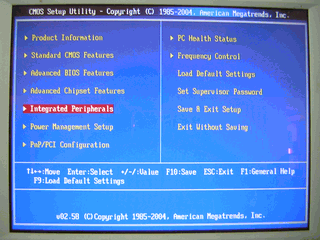
三個畫面,間隔一秒,檔案大小為99KB。